![]()
![]()
Manual de Utilizare
Pentru suport tehnic:
Venus Technologies
Provider
Tel: 0232.237.546, 0723.717.587, 0745.434.444
E-mail: [email protected]
Web: www.venus.ro
© 2004 Venus Technologies Provider
Cuprins
1. Prezentare generala a modului de raportare electronica catre CASMB.................... 22522h710w 2
Glosar de termeni.................... 22522h710w .................... 22522h710w .................... 22522h710w .................... 22522h710w .................... 22522h710w ...2
Instalarea aplicatiei WinFmk.................... 22522h710w .................... 22522h710w .................... 22522h710w .................... 22522h710w ......3
Descriere generala a aplicatiei WinFmk.................... 22522h710w .................... 22522h710w .................... 22522h710w .........3
Prezentarea aplicatiei WinFmk.................... 22522h710w .................... 22522h710w .................... 22522h710w .................... 22522h710w ..4
5.1. Managementul listei de asigurati.................... 22522h710w .................... 22522h710w .................... 22522h710w ...............5
5.1.1. Adaugarea unui asigurat nou la lista de asigurati.................... 22522h710w .................... 22522h710w ....5
5.1.2. Cautarea si modificarea datelor referitoare la un asigurat din lista.....5
5.2. Managementul serviciilor prestate de medic.................... 22522h710w .................... 22522h710w ................7
5.2.1. Introducerea serviciilor corespunzatoare asiguratilor din lista proprie.............7
5.2.1.1. Introducerea de imunizari.................... 22522h710w .................... 22522h710w .................... 22522h710w ................9
5.2.1.2. Introducerea examenului de bilant.................... 22522h710w .................... 22522h710w .................... 22522h710w 12
5.2.1.3. Introducerea examenului de TBC.................... 22522h710w .................... 22522h710w .................... 22522h710w .12
5.2.1.4. Introducerea examenului de supravegherea gravidei.................... 22522h710w ...........13
5.2.2. Introducerea serviciilor corespunzatoare asiguratilor facultativi, minimali, extrateritoriali si din scoli.................... 22522h710w .................... 22522h710w .................... 22522h710w .................... 22522h710w ..............15
5.2.2.1. Introducerea unui asigurat nou din categoria facultativ, minimal, extrateritorial si din scoli.................... 22522h710w .................... 22522h710w .................... 22522h710w .................... 22522h710w ...............17
5.2.2.2. Introducerea de imunizari......................18
5.2.2.3. Introducerea examenului de supravegherea gravidei.................... 22522h710w ...........19
5.2.2.4. Introducerea examenului de planificare familiala............19
5.2.2.5. Introducerea examenului de servicii de urgenta sau a depistarii de boli...20
Managementul retetelor eliberate
Exportul informatiilor catre CASMB
Tiparire diverselor liste utilizate de medic
Prezentare generala a modului de raportare electronica catre CASMB
Sistemul de raportare electronica al CASMB este format din doua componente:
- aplicatia Asist folosita la CASMB;
- aplicatia WinFmk folosita de medicii în contract cu CASMB.
Fluxul informational este urmatorul: cu ajutorul aplicatiei WinFmk, medicii aduc lunar, la CASMB diverse informatii legate de asigurati, servicii si retete. Aceste informatii sunt procesate in perioada de raportare cu ajutorul aplicatiei Asist. Aplicatia tine o evidenta globala a tuturor acestor informatii la nivelul municipiului Bucuresti. In functie de verificarile care se fac, informatiile aduse de medici sunt validate si medicii sunt platiti conform acestor informatii actualizate lunar.
Glosar de termeni
|
Figura |
Termen |
Explicatii: |
|
Click |
Apasarea o singura data a butonului stânga de la mouse |
|
|
Dublu-click |
Apasarea rapida de doua ori a butonului stânga de la mouse |
|
|
|
Taburi de servicii |
Plansele corespunzatoare fiecarui serviciu din lista de servicii. Afisarea unui tab corespunzator unui serviciu se face click pe numele corespunzator serviciului respectiv. |
|
|
Casuta de bifare |
Bifarea acestor casute se realizeaza ori facând click cu mouseul în interiorul lor, ori în momentul în care sunt selectate se apasa tasta Space |
|
|
Casuta de introducere nume |
Utilizata pentru introducerea informatiilor alfanumerice. |
|
|
Casuta de introducere data calendaristica |
Utilizata pentru introducerea datelor calendaristice. Data se introduce în formatul ZZ.LL.AAAA. |
|
|
Lista de asigurati | |
|
|
Lista de imunizari efectuate |
3. Instalarea si pornirea aplicatiei WinFmk
Aplicatia WinFmk este livrata medicului pe o disketa, pe care se afla fisierul numit WinFmk.exe. Pentru buna functionare a aplicatiei si o instalare corespunzatoare trebuie urmati urmatorii pasi:
- se creeaza pe discul C: din calculatorul dvs. un folder nou, numit WinFmk2;
- în respectivul folder se copie de pe disketa fisierul WinFmk.exe;
- în acelasi folder se copie fisierele pacienti.dbf si pacienti.cdx aflate pe disketa primita dupa ultima raportare; aceste fisiere reprezinta baza de asigurati corespunzatoare medicului utilizator;
- pornirea aplicatiei se realizeza prin dublu-click pe pe fisierul WinFmk.exe.
4. Descrierea generala a aplicatiei WinFmk
La pornirea aplicatiei WinFmk, pe ecran va fi afisat codul numeric personal (CNP) al medicului pentru care vor fi validate informatiile raportate catre CASMB cu ajutorul aplicatiei. Ulterior va fi afisata data sistemului si pentru conformitatea datelor introduse, aceasta trebuie sa coincida cu data calendaristica curenta.
Aplicatia WinFmk este organizata pe 5 componente. Fiecarei componente îi corespund meniuri în cadrul aplicatiei.

a. Managementul listei de asigurati (meniurile Asigurati, Categorii speciale, Per capita)
b. Managementul serviciilor prestate (meniul Per Serviciu)
c. Managementul retetelor eliberate (meniul Retete)
d. Tiparirea de liste utile medicilor (meniul Listari)
e. Exportul informatiilor catre CASMB (meniul Comenzi)
a. Componenta de management a listei de asigurati permite medicului introducerea, cautarea, modificarea si stergerea datelor referitoare la asiguratii înscrisi pe lista proprie. De asemenea medicul poate vizualiza diferite categorii speciale de asigurati si în final poate verifica numeric raportul per capita corespunzator unei anumite luni.
b. Componenta de management al servicilor permite medicului introducerea nominala de servicii prestate asiguratilor, atât cei de pe lista proprie cât si cei facultativi, minimali, extrateritoriali sau din scoli. Tot aici medicul poate verifica numeric raport per serviciu corespunzator unei anumite luni.
c. Componenta de management al retetelor eliberate permite medicului introducerea lunara a retetelor eliberate, si totalizarea lor pe diverse categorii.
d. Componenta de tiparire a listelor permite medicului tiparirea diverselor liste cu asigurati necesare la raportarea catre CASMB sau în timpul consultarii diverselor categorii de asigurati.
e. Componenta de export al informatiilor catre CASMB permite medicului copierea pe diketa a informatiilor necesare a fi prezentate luna de luna în momentul raportarii catre CASMB. Aceste informatii includ adaugarile, modificarile si iesirile de asigurati, serviciile nominale prestate si retetele eliberate.
5. Prezentarea aplicatiei WinFmk
5.1. Managementul listei de asigurati
In cadrul aplicatiei WinFmk managementul listei de asigurati se realizeaza utilizând meniurile Asigurati, Categorii speciale, Per capita. Prin utilizarea acestor meniuri, medicul are posibilitatea sa realizeze urmatoarele operatiuni:
adaugarea unui asigurat nou în lista de asigurati (meniul Asigurati->Adauga asigurat);
cautarea si modificarea datelor referitoare la un asigurat din lista, utilizând informatii legate nume, prenume, CNP (meniul Asigurati->Cauta si modifica dupa nume sau meniul Asigurati->Cauta si modifica dupa CNP);
marcarea unui asigurat ca iesit (meniul Asigurati->Cauta si modifica dupa nume->butonul Iesit);
vizualizarea si tiparirea unor categorii speciale de asigurati: pensionati medicali, plasament, institutionalizati (meniul Categorii speciale);
vizualizarea numerica a capitatiei corespunzatoare unei luni prin afisarea centralizatorului lunar per capita (meniul Per capita->Centralizator lunar per capita).
5.1.1. Adaugarea unui asigurat nou la lista de asigurati
Pentru adaugarea unui asigurat nou la lista de asigurati se foloseste urmatoarea secventa: meniul Asigurati->Adauga asigurat. Va aparea o fereastra în care trebuie introduse datele specifice unui asigurat din lista proprie. În final pentru salvarea informatiilor introduse se apasa butonul Salvare

UTIL:
Pentru rapiditatea adaugarii unui asigurat se poate folosi integral tastatura. Trecerea de la o casuta la alta se face prin apasarea tastei Enter dupa fiecare completare a casutei.
RESTRICŢII sI ATENŢIONĂRI:
1) toate casutele care au numele terminat cu simbolul * sunt obligatorii;
2) CNP-ul introdus atât la români cât si la straini nu trebuie sa mai existe în baza de date.
5.1.2. Cautarea si modificarea datelor referitoare la un asigurat din lista
Pentru cautarea si modificarea unui asigurat din lista medicului se foloseste urmatoarea secventa: meniul Asigurati->Cauta si modifica dupa nume sau meniul Asigurati->Cauta si modifica dupa CNP). Fereastra care apare se numeste Cautare pacient. În aceasta fereastra medicul poate face cautari de asigurati dupa diferite criterii (nume, prenume, cnp), dupa care poate modifica datele unui asigurat selectat (se apasa butonul Modifica) sau il poate declara iesit (se apasa butonul Iesit).
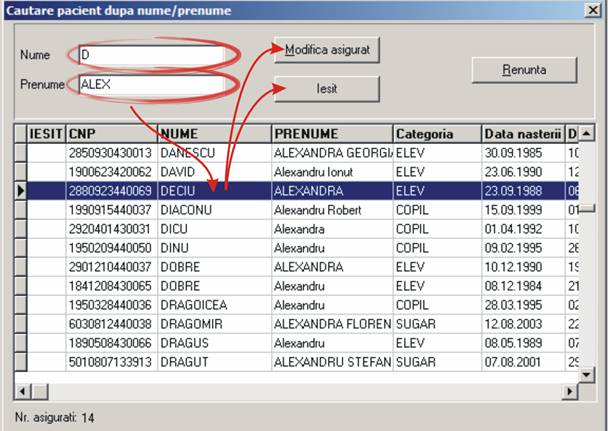
EXEMPLE:
cautarea asiguratilor care a caror nume încep cu litera "D" si prenumele înceoe cu "Alex":
în casuta de nume se scrie litera "D" si se apasa tasta Enter - vor fi afisati toti asiguratii a caror nume începe cu litera "D";
în casuta de prenume se scrie "Alex" si se apasa Enter - vor fi afisati toti asiguratii a caror nume începe cu litera "D" si prenumele începe cu "Alex";
similar se procedeaza daca, în plus, dorim sa cautam un asigurat dupa CNP-ul sau.
Declararea unui asigurat ca "iesit" se face prin apasarea butonului Iesit; în lista de asigurati pe coloana Iesit va aparea simbolul *. Asiguratul declarat iesit poate fi activat prin aceeasi procedura.
5.2. Managementul serviciilor prestate de medic
In cadrul aplicatiei WinFmk managementul serviciilor prestate de medic se realizeaza integral utilizând meniul Per serviciu.

Serviciile nominale raportate de medic catre CASMB sunt de 2 tipuri:
- servicii prestate asiguratilor din lista proprie (introducerea lor se face utilizând meniul Per serviciu->Introducere servicii nominale lista proprie)
- servicii prestate asiguratilor facultativi, minimali, extrateritoriali si din scoli (introducerea lor se face utilizând meniul Per serviciu->Introducere servicii nominale facultativi, minimali, extrateritoriali, din scoli)
Toate serviciile introse de medic intr-o anumita luna sunt reflectate în centralizatorul lunar per serviciu (accesibil utilizând meniul Per serviciu->Centralizator lunar per serviciu). In acest centralizator medicul poate vizualiza numarul serviciilor introduse nominal în decursul unei luni.
5.2.1. Introducerea serviciilor corespunzatoare asiguratilor din lista proprie
Pentru introducerea serviciilor corespunzatoare asiguratilor din lista proprie se executa urmatorii pasi:
a. în meniul Per serviciu se face click pe Introducere servicii nominale lista proprie
b. se selecteaza luna de raportare a serviciilor (se face click pe casuta corespunzatoare lunii si se alege luna dorita) si se face click pe butonul OK.

c. în fereastra de selectare a asiguratilor medicul poate alege sa introduca servicii unui asigurat prin pozitionarea pe respectivul asigurat în lista de asigurati proprii (click pe numele asiguratului) si apasarea butonului Introduceti servicii asigurat selectat sau dublu-click pe numele asiguratului.
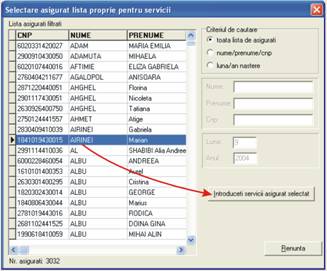
Tot în aceasta fereastra medicul poate efectua diverse cautari pentru a localiza mai rapid anumite grupe de asigurati, utilizând diverse criterii de cautare. Astfel medicul poate la un moment dat sa aleaga între:
a vedea întreaga lista de asigurati (se face click pe toata lista de asigurati);
a face o cautare de asigurati utilizând informatii legate de nume, prenume sau cnp (se face click pe nume/prenume/cnp);
a face o cautare de asigurati utilizând informatii legate de luna si anul nasterii (se face click pe luna/an nastere).
EXEMPLE:
cautarea asiguratilor care a caror nume încep cu litera "A" si au prenumele "Mihai":
se face click pe nume/prenume/cnp;
în casuta de nume se scrie litera "A" si se apasa tasta Enter - vor fi afisati toti asiguratii a caror nume începe cu litera "A";
în casuta de prenume se scrie "Mihai" si se apasa Enter - vor fi afisati toti asiguratii a caror nume începe cu litera "A" si au prenumele "Mihai";
similar se procedeaza daca, în plus, introducem si informatii legate de CNP.
cautarea asiguratilor nascuti in luna 3 anul 2004:
se face click pe luna/an nastere;
în casuta de luna se scrie cifra 3;
în casuta de an se scrie 2004 si se apasa Enter - vor fi afisati toti asiguratii nascuti in luna a-3-a, anul 2004.
RESTRICŢII sI ATENŢIONĂRI:
Nu este permisa introducerea de servicii corespunzatoare unui asigurat marcat ca iesit. Daca se incearca acest lucru va aparea urmatoarea avertizare:

d. apasarea butonului Introduceti servicii asigurat selectat sau dublu-click pe asiguratul selectat în lista de asigurati va duce la afisarea ferestrei de introducere servicii nominale.
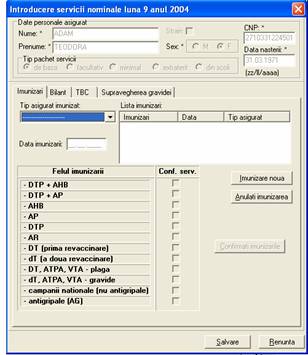
Aceasta fereastra este compusa din datele personale ale asiguratului si patru taburi corespunzatoare serviciilor din pachetul de baza: imunizari, bilant, TBC, supravegherea gravidei.
5.2.1.1. Introducerea de imunizari
Pentru a introduce o imunizare corespunzatoare unui asigurat, medicul trebuie sa cunoasca tipul de asigurat imunizat si imunizarile ce doreste sa le realizeze. În aplicatia WinFmk exista 9 tipuri de asigurati ce pot fi selectate la o imunizare:
normal - se catagrafiaza si se vaccineza; obligatoriu vârsta asiguratului poate fi doar 2, 4, 6, 12, 15, 30-35 luni;
normal contraindicat la vaccinare - doar se catagrafiaza; restrictiile de vârsta sunt aceleasi ca si la tipul normal;
normal neprezentat - doar se catagrafiaza; restrictiile de vârsta sunt aceleasi ca si la tipul normal, în plus acest tip de asigurat nu intra la bilant;
prematur se catagrafiaza si se vaccineaza; restrictiile de vârsta sunt aceleasi ca si la tipul normal minus 2 luni; bilantul se efectueaza la vârsta reala a asiguratului;
restantier - se calculeaza la restantieri; nu exista restrictii legate de vârsta; nu intra la bilant;
copil/adult plaga - doar se vaccineaza; obligatoriu vârsta asiguratului trebuie sa fie peste 3 ani;
gravida - se catagrafiaza si se vaccineaza; sexul trebuie sa fie feminin, vârsta cuprinsa între 15 si 50 de ani, vaccinarea se poate face doar în luna a-8-a sau a-9-a de sarcina;
adult în campanii de vaccinare - doar se vaccineaza; obligatoriu vârsta asiguratului trebuie sa fie peste 18 ani;
copil/adult-antigripal - doar se vaccineaza; nu exista restrictii de vârsta.
Lista de imunizari disponibile este alcatuita din:
DTP+AHB - poate fi efectuata la vârsta de 2 si 6 luni;
DTP+AP - poate fi efectuta la vârsta de 2, 4, si 6 luni;
AHB - poate fi efectuata la vârsta de 2, 6 luni si la 9 ani în campanii scolare;
AP - poate fi efectuata la vârsta de 2, 4, 6 si 12 luni;
AR - poate fi efectuata o singura data între vârsta de 12 si 15 luni;
DT (prima revaccinare) - poate fi efectuata la vârsta de 12 luni;
dT (a doua revaccinare) - poate fi efectuata o singura data între vârsta de 30 si 35 de luni;
dT, ATPA, VTA - plaga - poate fi efectuata la orice vârsta peste 3 ani;
dT, ATPA, VTA - gravide - poate fi efectuata între vârsta de 14 si 50 de ani, în luna a-8-a sau a-9-a de sarcina;
campanii nationale (altele decât cele antigripale) - poate fi efectuata la orice vârsta
antigripale - poate fi efectuata la orice vârsta.
Pentru introducerea si salvarea unor imunizari corespunzatoare unui asigurat se executa urmatorii pasi:
a) se alege tipul de asigurat imunizat (se face click pe casuta corespunzatoare tipului de asigurat imunizat si se alege categoria corespunzatoare);
b) se apasa butonul Imunizare noua; în functie de tipul de asigurat ales si vârsta asiguratului se vor activa acele imunizari ce pot fi realizate în luna de raportare aleasa;
c) se face click în casuta de data imunizarii, se completeaza data corespunzatoare imunizarilor de efectuat.
d) se bifeaza casutele corespunzatoare imunizarilor realizate;
e) se apasa butonul Confirmati imunizarile, toate imunizarile bifate corect vor aparea în lista de imunizari efectuate; în cazul tipurilor de asigurati normal, normal contraindicat la vaccinare si prematur se va completa automat si examenul de bilant corespunzator lunii curente;
f) se apasa butonul Salvare pentru salvarea în baza de date a informatiilor introduse.
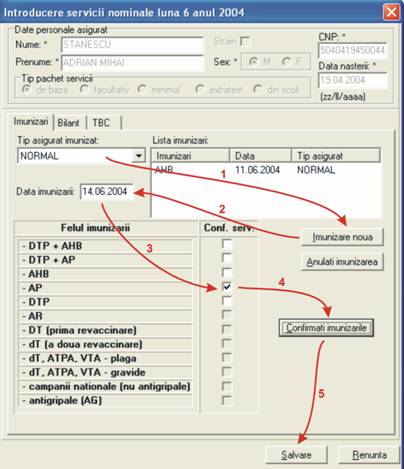
UTIL:
Pentru rapiditatea executarii pasilor prezentati în figura de mai sus se poate folosi integral tastatura. Trecerea de la un pas la altul se face prin apasarea tastei Enter dupa fiecare pas executat. Bifarea unei imunizari se face prin apasarea tastei Space si miscarea între imunizarile active se face cu sagetile sus - jos.
Pentru anularea unei imunizari, medicul trebuie sa selecteze imunizarea respectiva în lista de imunizari (click pe numele imunzarii în lista) dupa care sa apese butonul Anulati imunizarea.
RESTRICŢII sI ATENŢIONĂRI:
orice selectare a unui tip de asigurat imunizat neconform cu vârsta sau sexul asiguratului va genera un mesaj de atentionare;
daca se apasa butonul Imunizare noua, fara sa fie selectat în prealabil un tip de asigurat, se va solicita selectarea unui tip de asigurat;
daca se introduce de mai multe ori aceeasi imunizare în aceeasi luna, va fi afisat un mesaj de atentionare;
data imunizarii se completeaza automat cu prima zi lucratoare din luna, în cazul în care tipul de asigurat este normal neprezentat;
daca se introduce o data de imunizare invalida, o data de sâmbata sau duminica ori o data care nu este din luna de raportare aleasa va fi afisat un mesaj de atentionare;
imunizarile introduse în lista pot fi modificate daca au data imunizarii în luna selectata de raportare.
5.2.1.2. Introducerea examenului de bilant
Casutele corespunzatoare examenului de bilant de la diferite vârste vor fi activate în functie de vârsta asiguratului pentru care introducem servicii.
Completarea examenului de bilant se face prin:
- bifarea casutei corespunzatoare exemenului respectiv;
- completarea datei de realizare a serviciului;
Anularea unui examen de bilant se face prin:
- debifarea casutei corespunzatoare examenului.
Salvarea modificarilor efectuate se face prin apasarea butonului Salvare
În cazul în care tipul de asigurat selectat în imunizari este normal sau normal contraindicat la vaccinare sau prematur, examenul de bilant corespunzator vârstei va fi bifat automat la apasarea butonului Confirmati imunizarile, urmând ca medicul sa introduca data realizarii examenului.
RESTRICŢII sI ATENŢIONĂRI:
nu este permisa introducerea examenul de bilant atunci cand tipul de asigurat selectat în imunizari este normal neprezentat sau restantier
modificarea sau stergerea unui examen de bilant poate fi facuta doar atunci când luna de raportare selectata este cea în care s-a facut examenul sau examenul respectiv a expirat (valabil în cazul asiguratilor cu vârsta peste 2 ani - examenul de bilant se face anual);
data realizarii serviciului nu poate fi o data de sâmbata sau duminica sau o data care nu este din luna de raportare selectata;
data realizarii bilantului de iesire din maternitate nu trebuie sa depaseasca 30 de zile de la data nasterii asiguratului.
5.2.1.3. Introducerea examenului de TBC
Completarea examenului de TBC se face prin:
- bifarea casutei corespunzatoare examenului respectiv;
- completarea datei de realizare a serviciului;
Anularea unui examen de TBC se face prin:
- debifarea casutei corespunzatoare examenului.
Salvarea modificarilor efectuate se face prin apasarea butonului Salvare
RESTRICŢII sI ATENŢIONĂRI:
luarea în evidenta a bolnavului TBC nou descoperit se face o singura data în viata;
modificarea sau stergerea unui examen de TBC poate fi facuta doar atunci când luna de raportare selectata este cea în care s-a facut examenul;
data realizarii serviciului nu poate fi o data de sâmbata sau duminica sau o data care nu este din luna de raportare selectata;
5.2.1.3. Introducerea examenului de supravegherea gravidei
Introducerea si salvarea examenului de supravegherea gravidei se executa dupa urmatorii pasi:
a) se marcheaza data luarii în evidenta:
daca gravida este în primele 3 luni de sarcina se face click pe casuta corepunzatoare luarii în evidenta si se alege luna corespunzatoare de sarcina;
se completeaza data luarii în evidenta, în casuta de data corespunzatoare;
daca gravida este mai mare de 3 luni la luarea în evidenta se alege optiunea "Mai mare de 3 luni" si se trece la examenul de supraveghere.
b) luna de luna, în perioada sarcinii, se bifeaza luna de sarcina în momentul consultatiei si se completeaza data consultatiei;
c) la nastere se completeaza data la care a nascut si în functie de aceasta data se face urmarire a lehuzei;
d) se apasa butonul Salvare pentru salvarea în memoria calculatorului a informatiilor introduse.
Daca, dupa completarea unui ciclu normal de sarcina, apare un nou caz de graviditate, se apasa butonul Alta sarcina si pot fi introduse datele legate de noul caz.
Pasii necesari pentru pastrarea în baza de date a unui serviciu de supraveghere a gravidei sunt ilustrati in figura de mai jos:
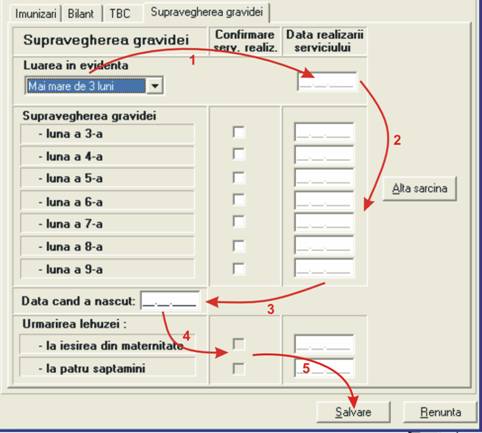
RESTRICŢII sI ATENŢIONĂRI:
Serviciul de supravegherea gravidei se poate introduce doar pentru asigurati de sexul feminin cu vârsta cuprinsa între 14 si 50 de ani;
modificarea sau stergerea unui examen de supravegherea a gravidei poate fi facuta doar atunci când luna de raportare selectata este cea în care s-a facut examenul;
data realizarii serviciului nu poate fi o data de sâmbata sau duminica sau o data care nu este din luna de raportare selectata;
datele completate la urmarirea lehuzei nu trebuie sa depaseasca 30 de zile de la data când a nascut;
apasarea butonului Alta sarcina duce la stergerea completa din baza de date a informatiilor completate la respectiva gravida.
5.2.2. Introducerea serviciilor corespunzatoare asiguratilor facultativi, minimali, extrateritoriali si din scoli
ATENŢIE!
Asiguratii facultativi, minimali, extrateritoriali si din scoli nu apartin liste de asigurati corespunzatoare medicului utilizator. Ei trebuie introdusi manual de catre medic în momentul în care solicita medicului diverse servicii corespunzatoare pachetelor respective. Odata introdusi în aplicatie asiguratii vor fi pastrati în baza de servicii nominale, si vor putea fi regasiti pentru o introducere ulterioara de noi servicii.
Pentru introducerea serviciilor corespunzatoare asiguratilor facultativi, minimali, extrateritoriali si din scoli se executa urmatorii pasi:
a. în meniul Per serviciu se face click pe Introducere servicii nominale facultativi, minimali, extrateritoriali, din scoli
b. se selecteaza luna de raportare a serviciilor (se face click pe casuta corespunzatoare lunii si se alege luna dorita) si se face click pe butonul OK
c. în fereastra de selectare a asiguratilor medicul poate alege sa:
- poate sa introduca un asigurat nou, care nu trebuie sa apartina liste de asigurati a medicului, prin apasarea butonului Introduceti servicii asigurat nou;
- introduca servicii unui asigurat existent în lista de servicii nominale, prin pozitionarea pe respectivul asigurat în lista (click pe numele asiguratului) si apasarea butonului Introduceti servicii asigurat selectat sau dublu-click pe numele asiguratului;
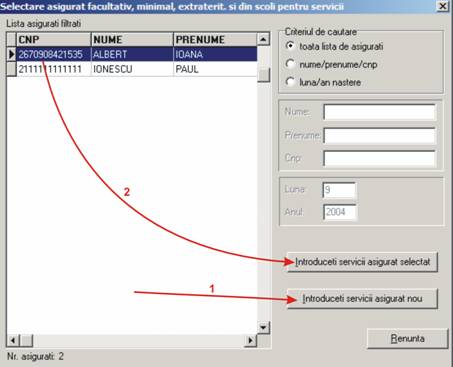
Tot în aceasta fereastra medicul poate efectua diverse cautari pentru a localiza mai rapid anumite grupe de asigurati, utilizând diverse criterii de cautare. Astfel medicul poate la un moment dat sa aleaga între:
a vedea întreaga lista de asigurati facultativi, minimali, extrateritoriali sau din scoli (se face click pe toata lista de asigurati);
a face o cautare de asigurati utilizând informatii legate de nume, prenume sau cnp (se face click pe nume/prenume/cnp);
a face o cautare de asigurati utilizând informatii legate de luna si anul nasterii (se face click pe luna/an nastere).
EXEMPLE:
1) cautarea asiguratilor care a caror nume încep cu litera "A" si au prenumele "Mihai":
o se face click pe nume/prenume/cnp;
o în casuta de nume se scrie litera "A" si se apasa tasta Enter - vor fi afisati toti asiguratii a caror nume începe cu litera "A";
o în casuta de prenume se scrie "Mihai" si se apasa Enter - vor fi afisati toti asiguratii a caror nume începe cu litera "A" si au prenumele "Mihai";
o similar se procedeaza daca, în plus, introducem si informatii legate de CNP.
2) cautarea asiguratilor nascuti in luna 3 anul 2004:
o se face click pe luna/an nastere;
o în casuta de luna se scrie cifra 3;
o în casuta de an se scrie 2004 si se apasa Enter - vor fi afisati toti asiguratii nascuti in luna a-3-a, anul 2004.
d. apasarea butonului Introduceti servicii asigurat nou sau a butonului Introduceti servicii asigurat selectat (dublu-click pe asiguratul selectat în lista de asigurati) va duce la afisarea ferestrei de introducere servicii nominale.
Aceasta fereastra este compusa din datele personale ale asiguratului si taburile corespunzatoare serviciilor din pachetul de servicii selectat.
5.2.2.1. Introducerea unui asigurat nou din categoria facultativ, minimal, extrateritorial si din scoli
Pentru introducerea unui asigurat nou din categoria facultativ, minimal, extrateritorial si din scoli se executa urmatorii pasi:
a. din meniul Per serviciu în fereastra de selectare asigurat facultativ, minimal, extrateritorial si din scoli pentru servicii se apasa butonul Introduceti servicii asigurat nou - va aparea fereastra de introducere servicii nominale;
b. se introduc datele personale ale asiguratului;
c. se alege Tipul pachetului de servicii;
d. se introduc eventualele servicii prestate asiguratului;
e. se apasa butonul Salvare pentru a salva in baza de date informatiile introduse.
Tipurile de pachete de servicii disponibile la introducerea unui asigurat nou sunt:
facultativ - are în componenta urmatoarele servicii Servicii de urgenta, Depistare boli, Imunizari. Gravide;
minimal - are în componenta urmatoarele servicii Servicii de urgenta. Depistare boli, Planificare familiala;
extrateritorial - are în componenta doar serviciul de Imunizari;
din scoli - are în componenta doar serviciul de Imunizari.
RESTRICŢII sI ATENŢIONĂRI:
la completarea datelor personale ale asiguratului trebuie completate toate informatiile solicitate, altfel datele nu vor fi salvate în baza de date;
completarea de servicii va fi posibila doar dupa completarea CNP-ului în cazul asiguratilor români sau a datei de nastere în cazul asiguratilor straini;
introducerea CNP-ului pentru un asigurat strain se va face prin completarea în câmpul de CNP a unui numar oarecare, dar care nu a mai fost introdus altui asigurat, altfel veti primi o atentionare ca respectivul CNP exista deja în baza de date;
în cazul în care se alege pachetul facultativ, serviciul de supravegherea gravidei va aparea doar la asiguratii de sexul feminin cu vârsta cuprinsa între 14 si 50 de ani.
datele personale si tipul de pachet de servicii nu se mai pot modifica ulterior introducerii unui nou asigurat;
5.2.2.2. Introducerea de imunizari:
Pentru introducerea de imunizari corespunzatoare unui asigurat facultativ, extrateritorial sau din scoli nu mai este necesara selectarea tipului de asigurat (cum se proceda la pachetul de baza). Nu exista deci nici o restrictie de vârsta, în momentul în care medicul doreste sa introduca imunizari unui asigurat.
Pentru introducerea si salvarea unor imunizari corespunzatoare unui asigurat executa urmatorii pasi:
se apasa butonul Imunizare noua; se vor activa toate imunizari disponibile;
se face click în casuta de data imunizarii, se completeaza data corespunzatoare imunizarilor de efectuat.
se bifeaza casutele corespunzatoare imunizarilor realizate;
se apasa butonul Confirmati imunizarile, toate imunizarile bifate corect vor aparea în lista de imunizari efectuate;
se apasa butonul Salvare pentru salvarea în baza de date a informatiilor introduse.
Pentru anularea unei imunizari, medicul trebuie sa selecteze imunizarea respectiva în lista de imunizari (click pe numele imunzarii în lista) dupa care sa apese butonul Anulati imunizarea.
În centralizatorul lunar per serviciu, imunizarile introduse la aceste categorii de asigurati se vor regasi dupa cum urmeaza:
asiguratii facultativi - imunizarile introduse acestor asigurati se regasesc numeric în coloana de asigurati facultativi, din centralizatorul lunar per serviciu;
asiguratii extrateritoriali - imunizarile introduse acestor asigurati se regasesc numeric în coloana de asigurati restantieri, din centralizatorul lunar per serviciu;
asiguratii din scoli - imunizarile introduse acestor asigurati se regasesc numeric în coloanele de asigurati catagrafiati si imunizati în scoli din centralizatorul lunar per serviciu;
RESTRICŢII sI ATENŢIONĂRI:
daca se introduce de mai multe ori aceeasi imunizare în aceeasi luna, va fi afisat un mesaj de atentionare;
daca se introduce o data de imunizare invalida, o data de sâmbata sau duminica ori o data care nu este din luna de raportare aleasa va fi afisat un mesaj de atentionare;
imunizarile introduse în lista pot fi modificate daca au data imunizarii în luna selectata de raportare;
deoarece nu exista nici o restrictie legata de vârsta asiguratului si numarul de imunizari introduse intr-o luna selectata, medicul trebuie sa fie atent la situatiile neconforme cu realitatea medicala care pot aparea.
5.2.2.3. Introducerea examenului de supravegherea gravidei
În cazul gravidelor consultate în cadrul pachetului facultativ, modalitatea de introducere, restrictiile si atentionarile sunt aceleasi ca si în cazul pachetului de baza, prezentat pe larg la pag. 11.
În centralizatorul lunar per serviciu, aceste servicii se vor regasi numeric în coloana de gravide consultate pachet facultativ.
5.2.2.4. Introducerea examenului de planificare familiala
Completarea examenului de planificare familiala se face prin:
- bifarea casutei corespunzatoare examenului respectiv;
- completarea datei de realizare a serviciului;
Anularea unui examen de palinificare familiala se face prin:
- debifarea casutei corespunzatoare examenului.
Salvarea modificarilor efectuate se face prin apasarea butonului Salvare
Aceste servicii se regasesc numeric si în centralizatorul lunar per serviciu la tabul de Planificare familiala
RESTRICŢII sI ATENŢIONĂRI:
modificarea sau stergerea unui examen de planificare familiala poate fi facuta doar atunci când luna de raportare selectata este cea în care s-a facut examenul sau a trecut un an de la ultimul examen de planificare familiala;
data realizarii serviciului nu poate fi o data de sâmbata sau duminica sau o data care nu este din luna de raportare selectata;
5.2.2.5. Introducerea examenului de servicii de urgenta sau a depistarii de boli
Completarea examenului de servicii de urgenta sau a depistarii de boli se face prin:
- bifarea casutei corespunzatoare examenului respectiv;
- completarea datei de realizare a serviciului;
Anularea unui examen de servicii de urgenta sau a depistarii de se face prin:
- debifarea casutei corespunzatoare examenului.
Salvarea modificarilor efectuate se face prin apasarea butonului Salvare
Aceste servicii se regasesc numeric si în centralizatorul lunar per serviciu dupa cum urmeaza:
asiguratii facultativi serviciile de urgenta si depistarea de boli introduse acestor asigurati se regasesc numeric în coloana corespunzatoare pachetului facultativ de la tabul de Servicii de urgenta sau Depistare boli;
asiguratii minimali serviciile de urgenta si depistarea de boli introduse acestor asigurati se regasesc numeric în coloana corespunzatoare pachetului minimal de la tabul de Servicii de urgenta sau Depistare boli;
RESTRICŢII sI ATENŢIONĂRI:
modificarea sau stergerea unui examen de servicii de urgenta sau depistare de boli poate fi facuta doar atunci când luna de raportare selectata este cea în care s-a facut examenul sau a trecut un an de la ultimul examen efectuat;
data realizarii serviciului nu poate fi o data de sâmbata sau duminica sau o data care nu este din luna de raportare selectata.
|